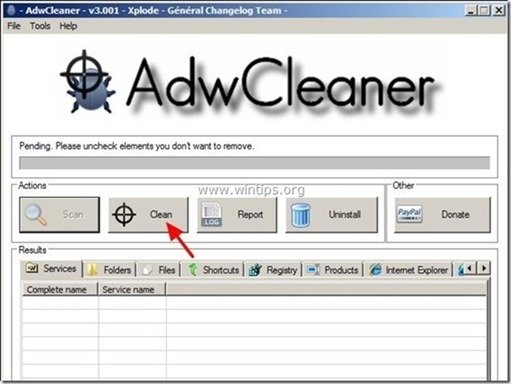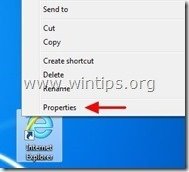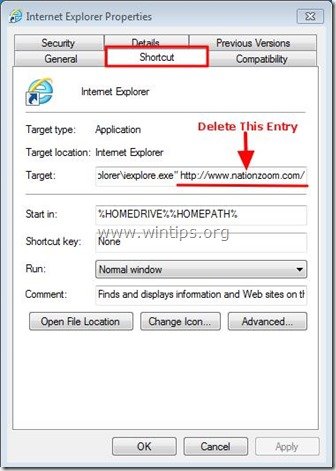Daftar Isi
“ Nationzoom.com " adalah pembajak peramban yang dibundel di dalam program penginstalan perangkat lunak gratis lainnya dan setelah diinstal di komputer Anda, ia memodifikasi halaman beranda Internet Anda menjadi " www.n ationzoom.com " dan mengubah mesin pencari Internet Anda menjadi " nationzoom.com " mesin pencari yang melakukan pengalihan penelusuran dan menampilkan iklan dari vendor yang tidak dikenal.
Juga, " nationzoom.com " program penginstal berbahaya memodifikasi pintasan browser Internet Anda dengan menambahkan argumen berikut ke propertinya: " http://www. nationzoom.com /... ” .
" nationzoom.com ” dapat diinstal pada peramban Internet umum (Internet Explorer, Chrome atau Firefox) jika pengguna tidak memperhatikan ketika menginstal perangkat lunak bebas (umumnya).
Untuk menghapus " Zoom Bangsa " redirect-hijacker dari komputer Anda & mengembalikan pengaturan pencarian browser Anda , ikuti langkah-langkah di bawah ini:

Bagaimana cara menyingkirkan " nationzoom.com " pengalihan pencarian dari Browser Internet Anda (Internet Explorer, Mozilla Firefox, Google Chrome).
Langkah 1. Hentikan & Bersihkan Proses Berjalan Berbahaya dengan menggunakan RogueKiller
1. Unduh dan Simpan Utilitas "RogueKiller" di komputer Anda (misalnya Desktop Anda)
Pemberitahuan*: Unduh versi x86 atau X64 sesuai dengan versi sistem operasi Anda. Untuk menemukan versi sistem operasi Anda, " Klik kanan " pada ikon komputer Anda, pilih " Properti " dan lihatlah " Jenis Sistem " bagian
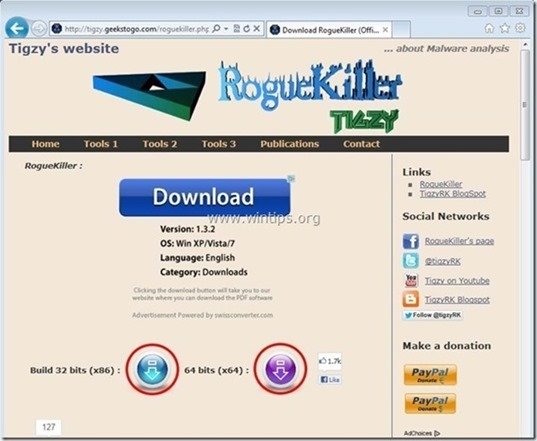
2. Klik Ganda untuk menjalankan RogueKiller.
3. Biarkan yang prescan untuk menyelesaikan lalu tekan " Pindai " untuk melakukan pemindaian penuh.
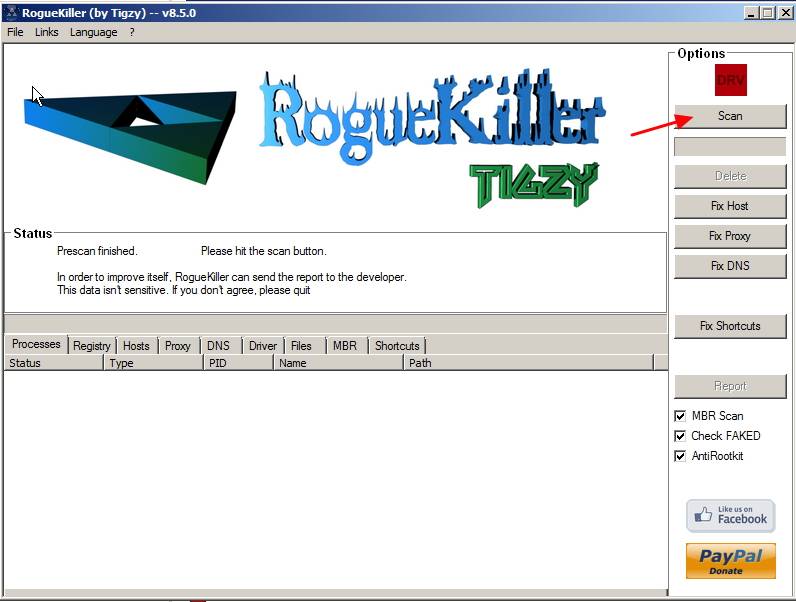
3. Apabila pemindaian penuh sudah selesai, tekan tombol "Hapus" untuk menghapus semua item berbahaya yang ditemukan.
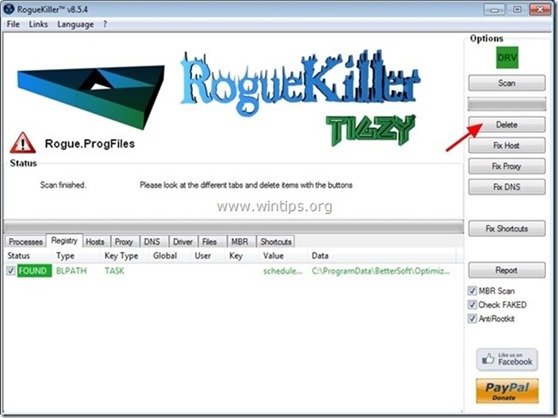
Langkah 2. Copot pemasangan aplikasi milik "NationZoom " penerbit dari panel Kontrol Anda.
1. Untuk melakukan ini, buka:
- Windows 8/7/Vista: Mulai > Panel Kontrol Windows XP: Mulai > Pengaturan > Panel Kontrol
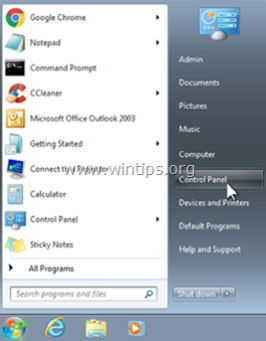
2. Klik dua kali untuk membuka
- Tambah atau Hapus Program jika Anda memiliki Windows XP Program dan Fitur jika Anda memiliki Windows 8, 7 atau Vista.
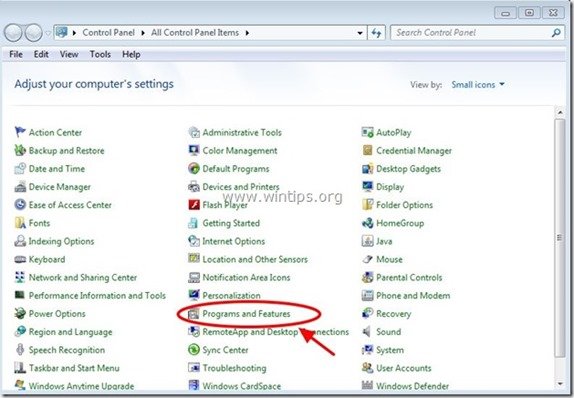
3. Dalam daftar program, temukan dan Hapus (Copot Pemasangan) :
- Perlindungan Peramban NationZoom Aplikasi lain apa pun yang dimiliki "Violeter Technology Limited " penerbit. Aplikasi lain yang tidak diketahui (mis. " Wsys Cotrol " , " Perlindungan Peramban ” dll.).
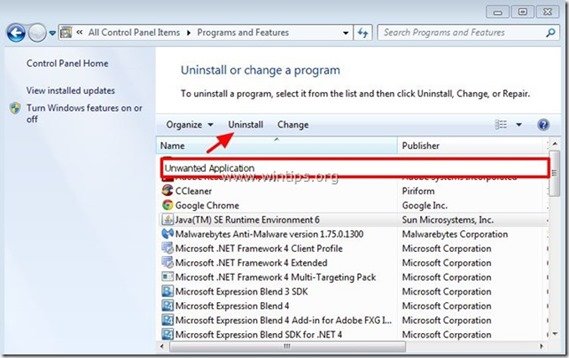
Langkah 3: Bersihkan Adware & entri registri berbahaya menggunakan "AdwCleaner".
1. Unduh dan simpan utilitas "AdwCleaner" ke desktop Anda.
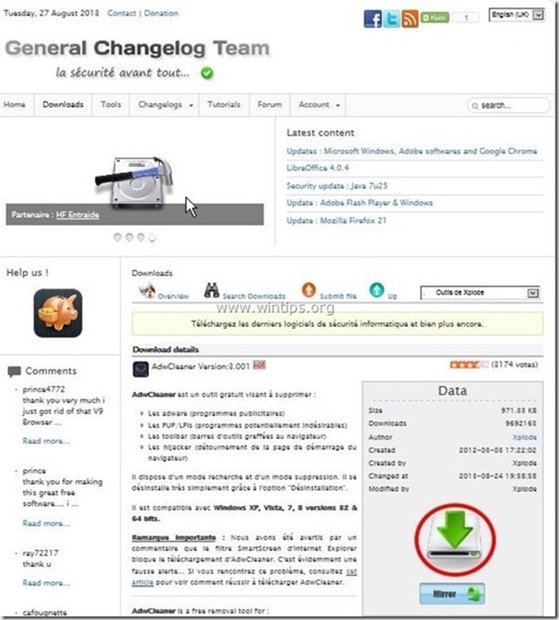
2. Tutup semua program yang terbuka dan Klik Ganda untuk membuka "AdwCleaner" dari desktop Anda.
3. Tekan " Pindai ”.
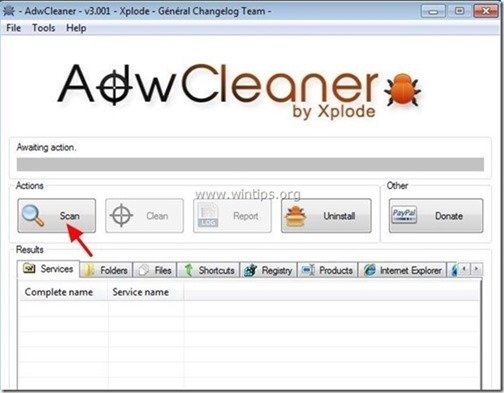
4. Apabila pemindaian selesai, tekan "Bersih " untuk menghapus semua entri berbahaya yang tidak diinginkan.
4. Tekan " OK " di " AdwCleaner - Informasi" dan tekan " OK " lagi untuk memulai ulang komputer Anda .
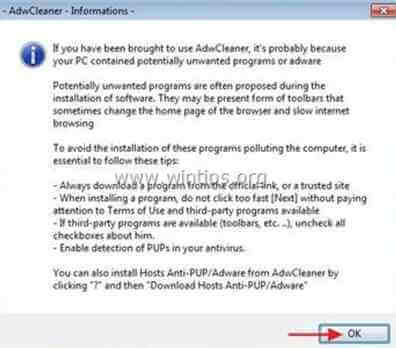
5. Saat komputer Anda dihidupkan ulang, tutup " AdwCleaner" informasi (readme) dan lanjutkan ke langkah berikutnya.
Langkah 4: Hapus " nationzoom.com " dari Pintasan Peramban Internet Anda.
1. Klik kanan pada ikon browser Internet Anda dan pilih " Properti ”.
Pemberitahuan*: Anda harus melakukan operasi yang sama untuk semua pintasan browser Internet, termasuk yang ada di daftar Program dan taskbar Anda.
2. Pada " Jalan pintas ", lihat di tab " Target " dan hapus kolom " http://www.netionzoom.com/... ” nilai yang ditulis setelah " iexplore.exe " (untuk pintasan IE) atau " firefox.exe " (untuk Pintasan Firefox), atau " chrome.exe " (untuk pintasan chrome) dan pilih " OK " *
* Tekan " Lanjutkan " ketika diminta untuk " Berikan izin administrator untuk mengubah pengaturan ini ”.
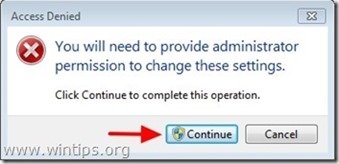
3. Lanjutkan ke langkah berikutnya.
Langkah 5. Hapus program yang mungkin tidak diinginkan (PUPs) dengan Alat Penghapus Junkware.
1. Unduh dan jalankan JRT - Alat Penghapus Junkware.

2. Tekan sembarang tombol untuk mulai memindai komputer Anda dengan " JRT - Alat Penghapus Junkware ”.
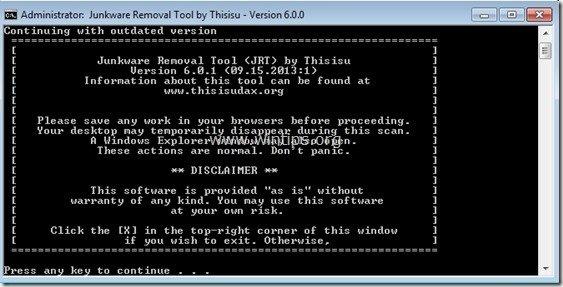
3. Bersabarlah sampai JRT memindai dan membersihkan sistem Anda.
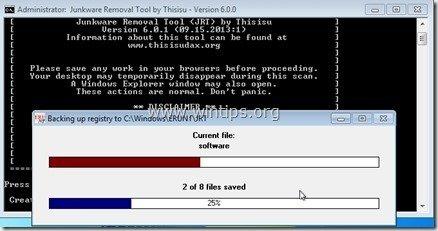
4. Tutup file log JRT dan kemudian reboot komputer Anda.
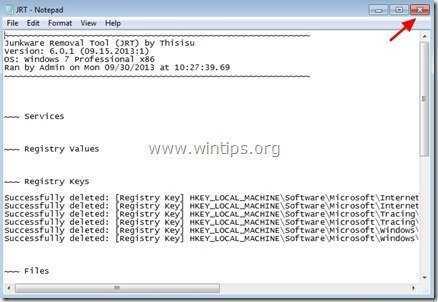
Langkah 6. Pastikan bahwa " nationzoom.com " pengaturan halaman pencarian dihapus dari Browser Internet Anda.
Internet Explorer, Google Chrome, Mozilla Firefox
Internet Explorer
Bagaimana cara menghapus " nationzoom.com " pengaturan halaman pencarian dari Internet Explorer.
1. Dari menu utama Internet Explorer, klik: " Peralatan "  dan pilih " Opsi Internet ".
dan pilih " Opsi Internet ".

2. Di " Umum " tab, hapus beranda yang tidak diinginkan " http://www. nationzoom.com " dari " Halaman muka " kotak & jenis beranda pilihan Anda (misalnya www.google.com)
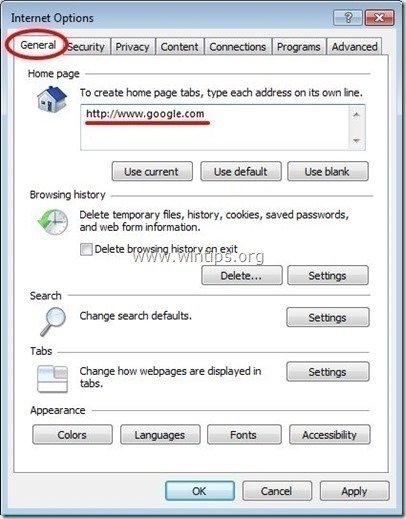
3. Di " Pencarian ", tekan " Pengaturan " dalam Pencarian bagian. *
Pemberitahuan*: Jika Anda ingin memodifikasi pengaturan pencarian di Internet explorer saat berada di jendela Internet Explorer utama, cukup tekan tombol " Perlengkapan " ikon  (di sudut kanan atas) dan pilih " Kelola Pengaya " .
(di sudut kanan atas) dan pilih " Kelola Pengaya " .
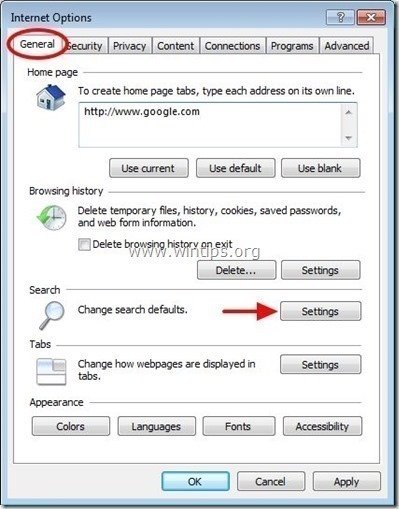
4. Pada " Penyedia Pencarian ", pilih dan " Ditetapkan sebagai default " penyedia pencarian selain yang tidak diinginkan " Pencarian Web NationZoom " penyedia.
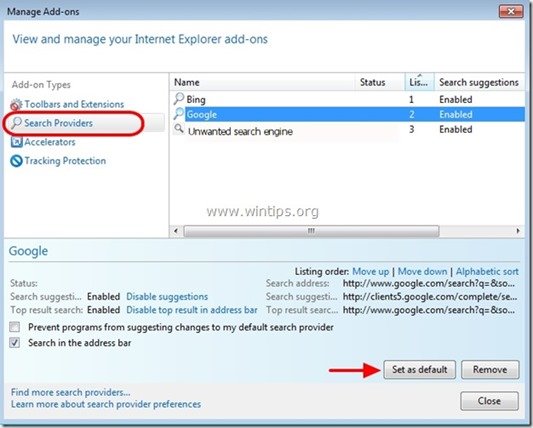
5. Kemudian pilih " N ationZoom " penyedia pencarian dan klik Hapus .
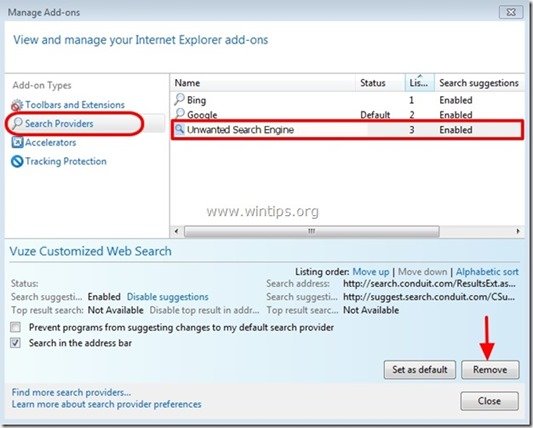
6. Pilih "Toolbar dan Ekstensi" pada panel kiri, lalu pilih dan Nonaktifkan semua bilah alat dan ekstensi dari " NationZoom ” penerbit.
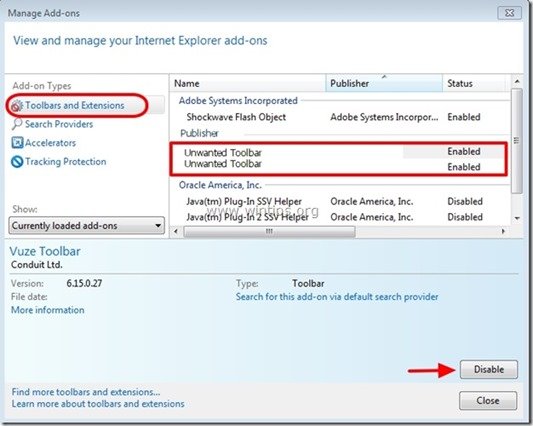
7. Tutup semua jendela Internet Explorer dan Mulai ulang peramban Anda .
8. Lanjutkan ke Langkah 7 .
Google Chrome
Bagaimana cara menghapus " nationzoom.com " pengaturan halaman pencarian dari Google Chrome.
1. Buka Google Chrome dan buka menu Chrome  dan pilih " Pengaturan ".
dan pilih " Pengaturan ".
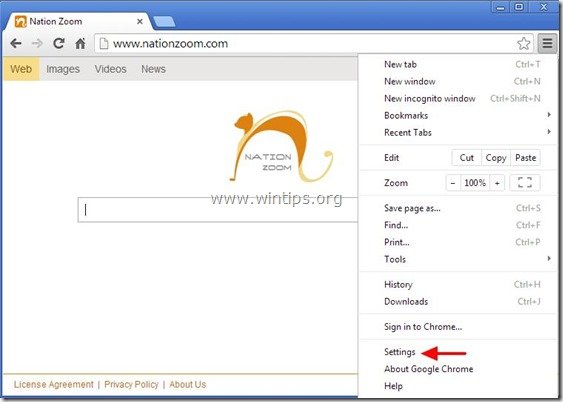
2. Temukan " Pada saat startup " dan pilih " Atur Halaman ".
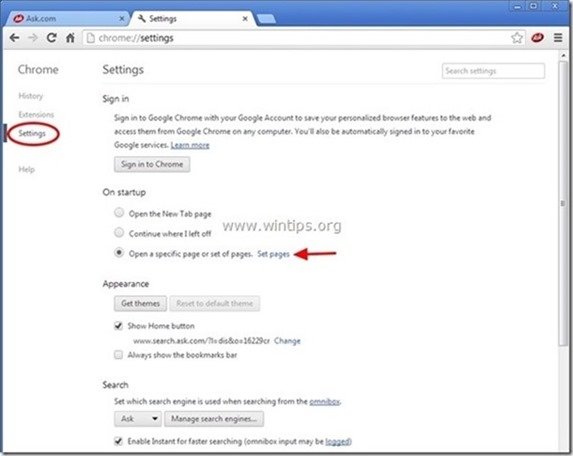
3. Hapus " http://www. nationzoom.com " dari halaman startup dengan menekan tombol " X " simbol di sebelah kanan.
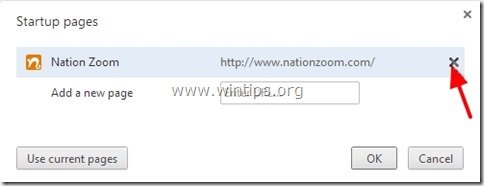
4. Tetapkan halaman startup pilihan Anda (misalnya http://www.google.com) dan tekan " OK ".
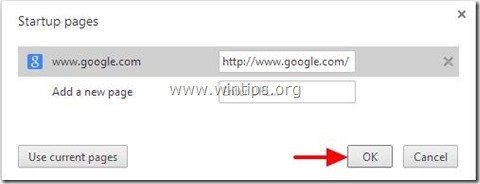
5. Di bawah " Penampilan ", periksa untuk mengaktifkan " Tampilkan tombol Home " dan pilih " Perubahan ”.
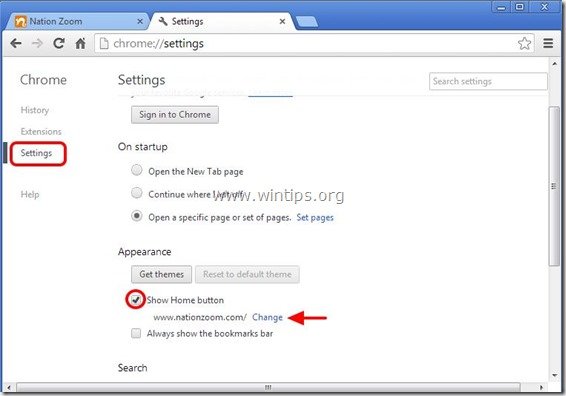
6. Hapus " http://www. nationzoom.com " entri dari " Buka halaman ini " kotak.
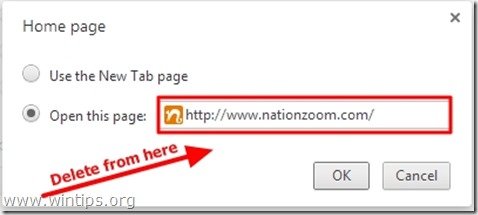
7. Jenis (jika Anda suka) halaman web pilihan Anda untuk membuka ketika Anda menekan " Halaman muka " (misalnya www.google.com) atau biarkan bidang ini kosong dan tekan " OK ”.
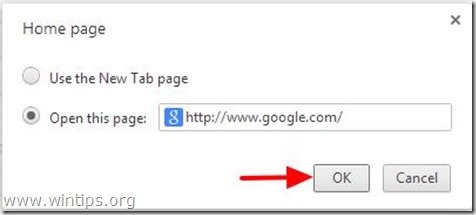
5. Pergi ke " Pencarian " dan pilih " Mengelola mesin pencari ".
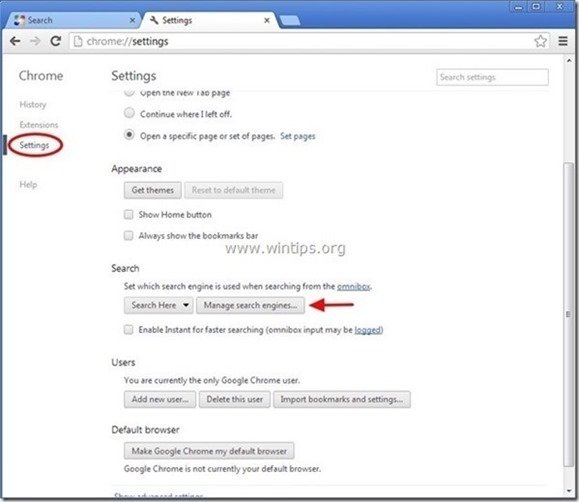
6. Pilih mesin pencari default pilihan Anda (misalnya pencarian Google) dan tekan " Membuat default ".
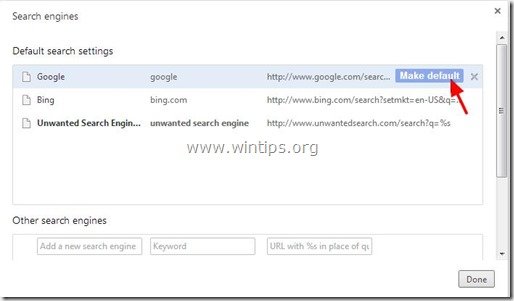
7. Kemudian (1) pilih NationZoom mesin pencari " nationzoom.com" dan hapus itu dengan menekan tombol " X " di sebelah kanan. (2) Pilih " Selesai " untuk menutup " Mesin pencari " jendela.
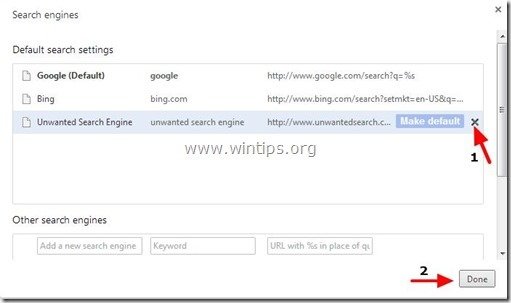
8. Pilih " Ekstensi " di sebelah kiri.
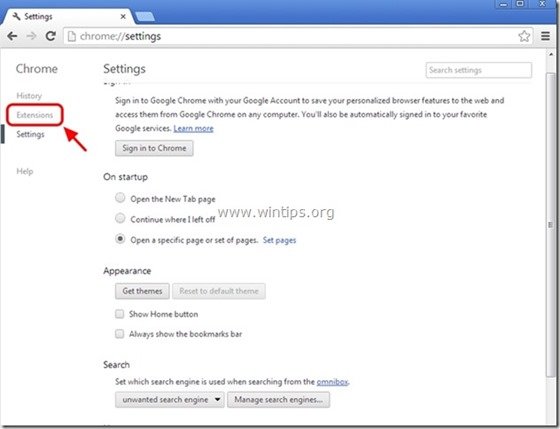
9. Dalam " Ekstensi " opsi, hapus "N ationZoom " ekstensi yang tidak diinginkan dengan mengklik tombol daur ulang ikon di sebelah kanan.
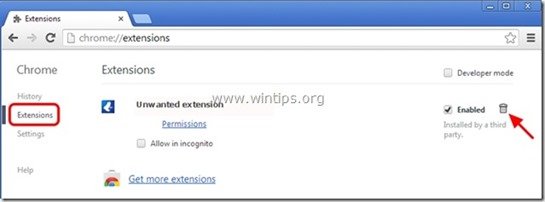
10. Tutup semua jendela Google Chrome dan lanjutkan ke Langkah 7 .
Mozilla Firefox
Bagaimana cara menghapus “ nationzoom.com " pengaturan halaman pencarian dari Mozilla Firefox.
1. Klik " Firefox" tombol menu di kiri atas jendela Firefox dan pergi ke " Opsi ”.
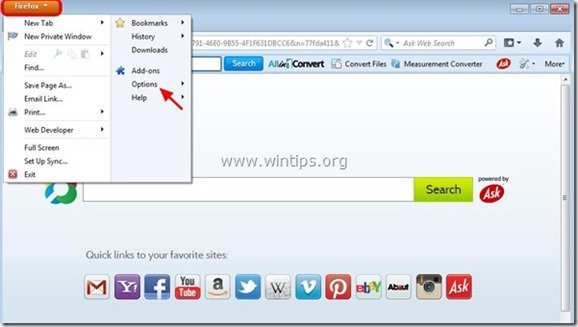
2. Dalam " Umum " tab, hapus beranda yang tidak diinginkan: " http://www. nationzoom.com" halaman dari " Halaman Depan " kotak & ketik homepage pilihan Anda (misalnya, http://www.google.com).
Tekan " OK " setelah selesai.
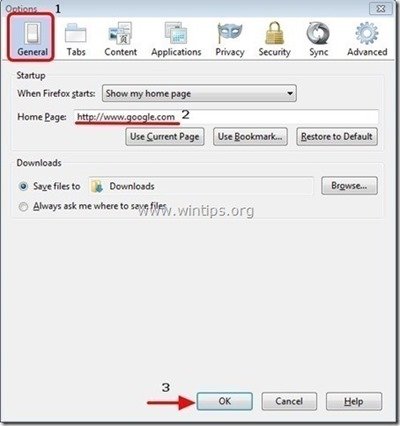
3. Dari menu Firefox, buka " Peralatan " > " Kelola Pengaya ”.
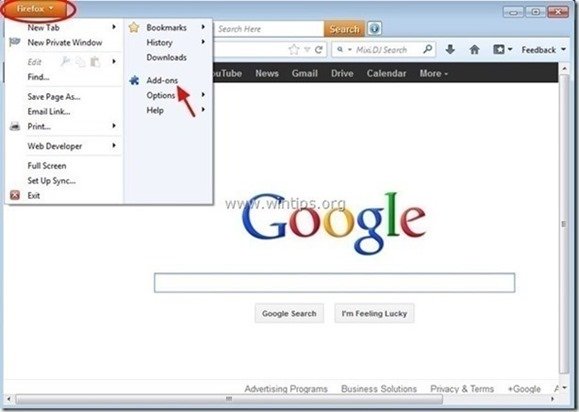
4. Pilih "Ekstensi" di sebelah kiri, lalu hapus " NationZoom ” ekstensi dengan menekan tombol " Hapus " tombol.
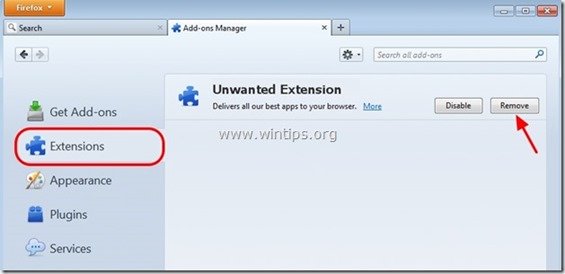
5. Tutup semua Firefox jendela dan Mulai ulang Firefox .
6. Pada kotak URL Firefox, ketik perintah berikut: about:config & tekan Masuk .
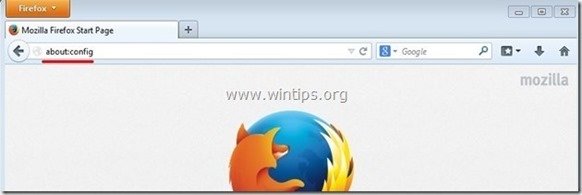
7. Klik di " Saya akan berhati-hati, saya berjanji " tombol.
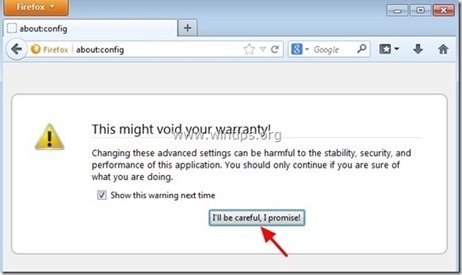
8. Dalam kotak pencarian, ketik: " nationzoom ” & tekan Masuk.
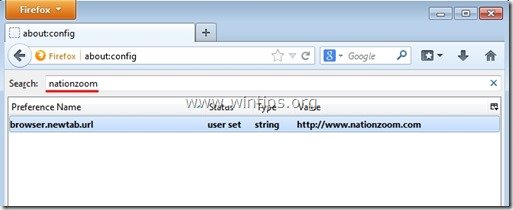
9. Sekarang klik kanan pada setiap " http://www.nationzoom.com" nilai ditemukan & pilih " Atur ulang ”.
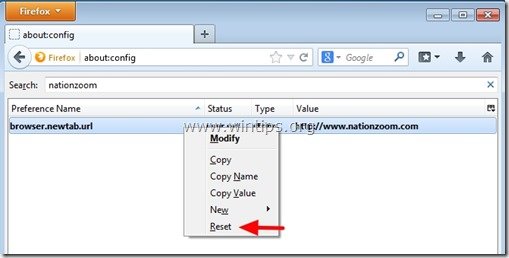
10. Tutup semua Firefox jendela dan lanjutkan ke Langkah selanjutnya .
Langkah 7. Bersihkan komputer Anda dari sisa ancaman berbahaya.
Unduh dan pasang salah satu program anti malware GRATIS yang paling andal saat ini untuk membersihkan komputer Anda dari ancaman berbahaya yang tersisa. Jika Anda ingin terus terlindungi dari ancaman malware, yang sudah ada dan yang akan datang, kami sarankan Anda menginstal Malwarebytes Anti-Malware PRO:
Perlindungan MalwarebytesTM
Menghapus Spyware, Adware & Malware.
Mulai Unduh Gratis Anda Sekarang!
1. Lari " Malwarebytes Anti-Malware" dan mengizinkan program untuk memperbarui ke versi terbaru dan database berbahaya jika diperlukan.
2. Apabila jendela utama "Malwarebytes Anti-Malware" muncul di layar Anda, pilih tombol " Melakukan pemindaian cepat " dan kemudian tekan " Pindai " dan biarkan program memindai sistem Anda untuk mencari ancaman.
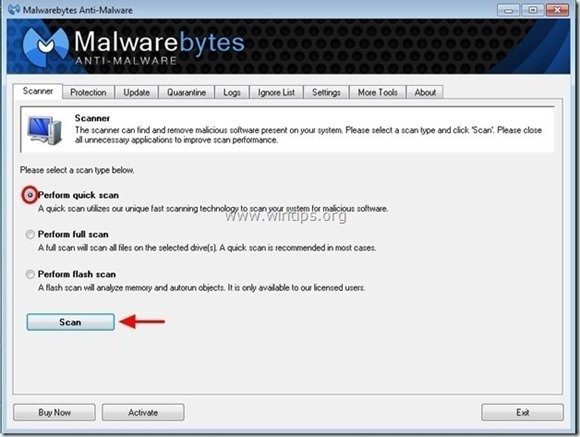
3. Apabila pemindaian selesai, tekan "OK" untuk menutup pesan informasi, lalu tekan yang "Tampilkan hasil" tombol untuk lihat dan hapus ancaman berbahaya yang ditemukan.
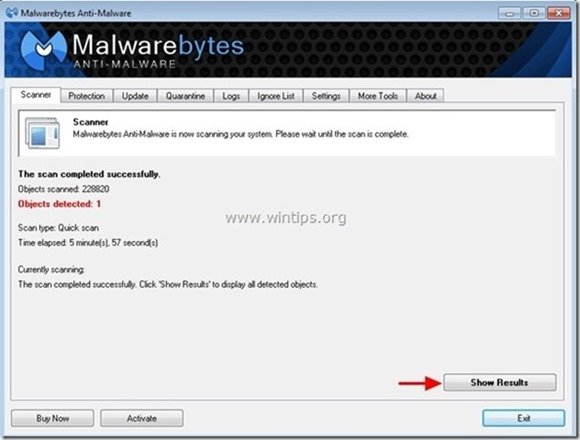
4. Pada jendela "Tampilkan Hasil" periksa - menggunakan tombol kiri mouse Anda- semua objek yang terinfeksi dan kemudian pilih " Hapus Dipilih " dan biarkan program menghapus ancaman yang dipilih.
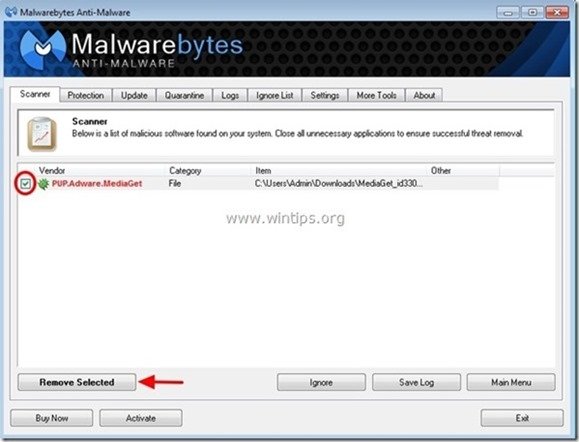
5. Ketika proses penghapusan objek yang terinfeksi selesai , "Mulai ulang sistem Anda untuk menghapus semua ancaman aktif dengan benar"
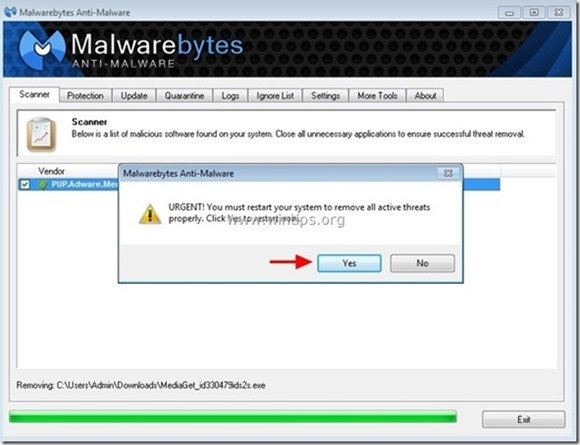
6. Lanjutkan ke langkah berikutnya.
Saran: Untuk memastikan komputer Anda bersih dan aman, melakukan pemindaian penuh Anti-Malware Malwarebytes di windows "Safe mode" .*
*Untuk masuk ke Safe mode Windows, tekan tombol " F8 " saat komputer Anda melakukan booting, sebelum munculnya logo Windows. Ketika tombol " Menu Opsi Lanjutan Windows " muncul di layar Anda, gunakan tombol panah keyboard Anda untuk berpindah ke Mode Aman dan kemudian tekan "MASUK “.
Langkah 8. Bersihkan file dan entri yang tidak diinginkan.
Gunakan " CCleaner " dan lanjutkan ke bersih sistem Anda dari sementara File internet dan entri registri yang tidak valid.*
* Jika Anda tidak tahu cara menginstal dan menggunakan "CCleaner", baca petunjuk ini .

Andy Davis
Blog administrator sistem tentang Windows